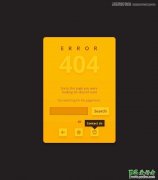Illustrator鼠绘可爱的卡通Q版大眼妹妹头像-个性的Q版卡通人物(11)
时间:2015-12-26 17:37 来源:教程资料 作者:Q版卡通人物 阅读:次
接下来的条纹和前面的绘制方法一样,这里就不再讲解了,如图5-4-2所示
下面我们绘制手的效果。选择钢笔工具,将填充色禁掉,描边色设置为B99B82或 R:185/G:155/B:130,绘制如图5-5-1的效果
继续用钢笔工具绘制手的整体颜色F5E6C8或R:245/G:230/B:200,如图5-5-2
接着绘制手的阴影部分,颜色设置为F5CDA5或R:245/G:205 /B:165,如图5-5-3
我们将绘制好的胳膊及手进行编组后隐藏该图层
6】即将绘制裙褶,看一下最终效果
从图中我们不难发现,裙褶总共有三种色调来表现暗部及亮部,下面就先从暗部开始绘制,暗部颜色设置为504641或R:80/G:70/B:65,如图6-1-1和6-1-2
继续绘制中间色调的部分,颜色设置为82645A或R:130/G:100 /B:90,如图6-1-3和6-1-4
最新教程
推荐教程